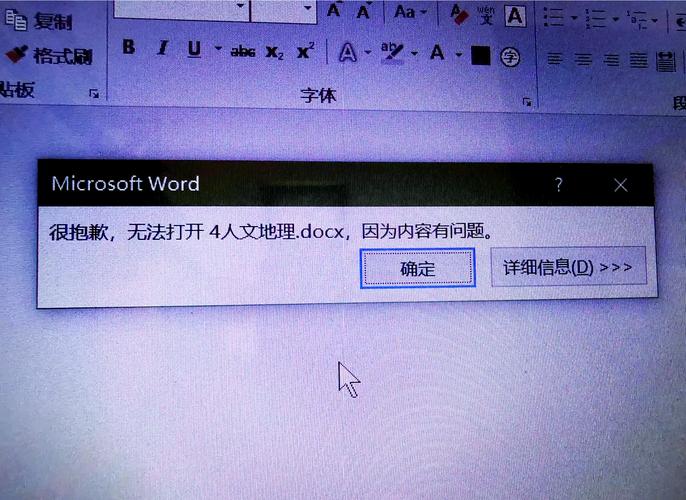电脑 Word 文档打不开怎么办
在日常办公和学习中,我们经常会遇到电脑 Word 文档打不开的情况,这可能会给我们带来诸多不便,下面将详细介绍一些可能导致 Word 文档无法打开的原因及相应的解决方法。
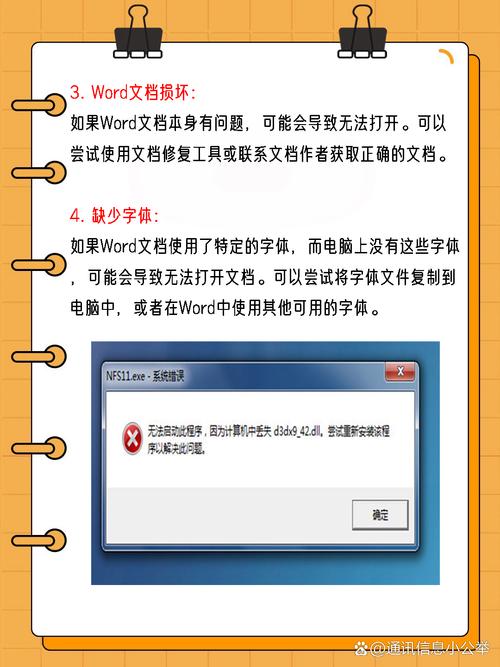
软件问题
| 可能原因 | 解决方法 |
| Microsoft Word 程序损坏或版本过低 | 1. 尝试卸载并重新安装 Microsoft Word 软件,在卸载前,建议备份重要的数据文件,以免丢失。 2. 若因版本过低导致无法打开高版本的 Word 文档,可以下载并安装最新版本的 Microsoft Office 套件,或者使用在线的 Word 文档转换工具将高版本文档转换为兼容格式后打开。 |
| Word 模板文件(Normal.dotm)损坏 | 1. 找到 Normal.dotm 文件所在位置(通常位于“C:\Users\用户名\AppData\Roaming\Microsoft\Templates”),将其删除或重命名,然后重新启动 Word,Word 会自动重建一个新的 Normal.dotm 文件。 2. 也可以在 Word 启动时按住“Shift”键,以临时跳过加载模板文件,查看是否能正常打开文档,若能,再按照上述方法处理模板文件。 |
文件本身问题
| 可能原因 | 解决方法 |
| 文档受损 | 1. 如果是由于文件传输过程中出现错误等原因导致文档受损,可以尝试使用 Word 的“打开并修复”功能,在 Word 中选择“文件” “打开”,选中要打开的文档后,点击右下角的“打开”旁边的下拉箭头,选择“打开并修复”。 2. 若“打开并修复”无效,还可以尝试使用一些专业的文档修复工具,如“Stellar Repair for Word”等软件来修复受损的 Word 文档。 |
| 文档格式不兼容 | 1. 确认文档的格式是否为当前安装的 Word 版本所支持的格式,如果是较旧版本的 Word 创建的文档,可能需要在兼容性模式下打开,在 Word 中选择“文件” “选项”,在“高级”选项卡中找到“兼容性选项”,勾选“以兼容模式运行此应用程序”和“打开时确认文件格式转换”等选项。 2. 对于非 Word 格式的文档(如 .docx 以外的格式),需要确保安装了相应的转换软件或插件,或者先将文档转换为 Word 支持的格式后再打开。 |
系统问题
| 可能原因 | 解决方法 |
| 系统感染病毒或恶意软件 | 1. 安装可靠的杀毒软件,对电脑进行全面扫描,清除可能存在的病毒和恶意软件。 2. 定期更新杀毒软件的病毒库,以防止新的病毒入侵,避免随意访问不可信的网站或下载来源不明的文件。 |
| 系统文件损坏或丢失 | 1. 可以使用系统自带的“sfc /scannow”命令来扫描和修复系统文件,在命令提示符(以管理员身份运行)中输入该命令,系统会检查并自动修复损坏或丢失的系统文件。 2. 若上述方法无效,可以考虑使用系统还原功能,将系统恢复到之前正常的状态,在 Windows 系统中,通过“控制面板” “恢复” “打开系统还原”,选择一个合适的还原点进行系统还原操作。 |
硬件问题
| 可能原因 | 解决方法 |
| 硬盘故障 | 1. 如果硬盘出现物理损坏,如磁头损坏、磁盘坏道等,可能会导致 Word 文档无法正常读取,此时需要联系专业的数据恢复服务提供商,尝试恢复数据。 2. 定期对硬盘进行健康检查和维护,例如使用硬盘监测工具检查硬盘的 S.M.A.R.T. 状态,及时发现并处理潜在的硬盘问题。 |
| 内存不足 | 1. 关闭不必要的程序和后台进程,释放内存资源,然后再尝试打开 Word 文档,可以通过任务管理器(在 Windows 系统中按“Ctrl + Shift + Esc”组合键打开)来查看正在运行的程序和进程,并结束不需要的任务。 2. 如果电脑内存本身较小,考虑升级内存硬件,以提升系统的运行性能和处理能力,从而更好地打开和编辑 Word 文档。 |
网络问题(针对在线文档)
| 可能原因 | 解决方法 |
| 网络连接不稳定或中断 | 1. 检查网络设备(如路由器、调制解调器等)是否正常工作,确保网络连接稳定,可以尝试重启网络设备来解决一些临时的网络问题。 2. 切换到其他网络环境(如从 Wi-Fi 切换到有线网络),看是否能正常访问在线 Word 文档,如果是公司网络限制导致的无法访问,可以联系网络管理员解决。 |
| 在线文档服务器故障 | 1. 等待一段时间后再次尝试打开在线文档,可能是服务器暂时出现故障或维护,稍后即可恢复正常。 2. 如果是使用的第三方在线文档服务(如 Google Docs 等),可以查看该服务的官方状态页面或社交媒体账号,了解是否有已知的服务中断情况,并按照官方提供的解决方案进行操作。 |
当遇到电脑 Word 文档打不开的情况时,不要惊慌,按照上述可能的原因逐步排查和尝试解决方法,通常可以找到问题的根源并成功打开文档,为了预防此类问题的发生,建议定期备份重要文档、保持软件和系统的更新、养成良好的电脑使用习惯等。
相关问答 FAQs
问题一:Word 文档打开是乱码怎么办?
答:首先尝试更换字体,在 Word 中选择“开始”选项卡,点击“字体”对话框,选择一种常见的字体(如宋体、黑体等),看是否能正常显示文字内容,如果仍然不行,可能是因为文档编码格式不兼容导致,可以尝试将文档另存为不同的编码格式(如 ANSI、UTF-8 等),再重新打开查看,也不排除是字体文件损坏或缺失的问题,可以尝试安装或修复相关的字体文件。
问题二:为什么 Word 文档突然变得很大,而且打不开?
答:这种情况可能是由于文档中插入了大量的对象(如图片、图表、OLE 对象等)或者存在大量的隐藏格式信息导致的,可以尝试使用 Word 的“打开并修复”功能来尝试打开文档,如果还是不行,可以使用一些专门的 Word 文档压缩工具来减小文档大小,去除不必要的冗余信息后再打开,也有可能是电脑感染了病毒或恶意软件,它们可能会修改文档内容或注入大量无用数据,导致文档变大且无法正常打开,此时需要使用杀毒软件进行查杀并修复文档。
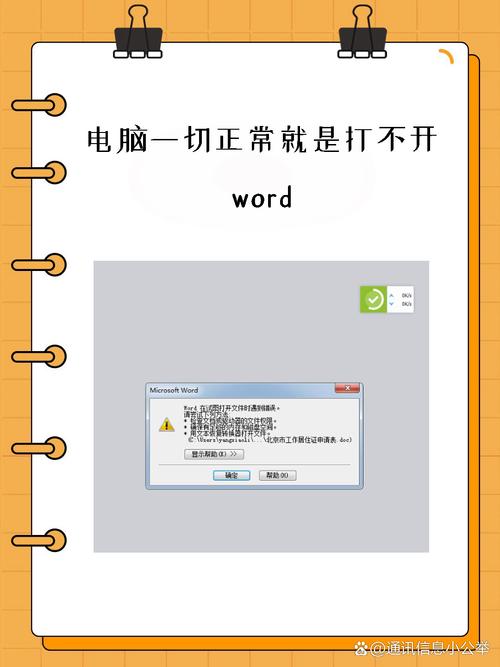
小伙伴们,上文介绍电脑word文档打不开怎么办的内容,你了解清楚吗?希望对你有所帮助,任何问题可以给我留言,让我们下期再见吧。